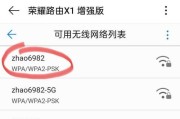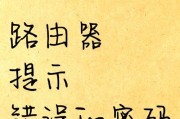随着网络技术的快速发展和家庭网络需求的增加,路由器作为家庭网络的核心设备,其设置与接入变得越来越重要。华为路由器以其出色的性能和稳定连接在众多品牌中脱颖而出。但如何正确地进行华为路由器的接入操作,确保网络使用畅通无阻呢?本文将详细介绍华为路由器接入的具体步骤,并在操作过程中需要关注的要点,旨在为初学者提供一个详尽的指导。
一、准备工作
在开始接入华为路由器之前,您需要准备好以下几样东西:
华为路由器一个(确保路由器的电源和网线接口都完好无损)
网线至少一根(用于连接光猫和路由器的WAN口)
宽带账号(用于连接互联网)
计算机或智能手机(用于登录路由器的管理界面)
相关路由器的说明书(如有纸质版或电子版)
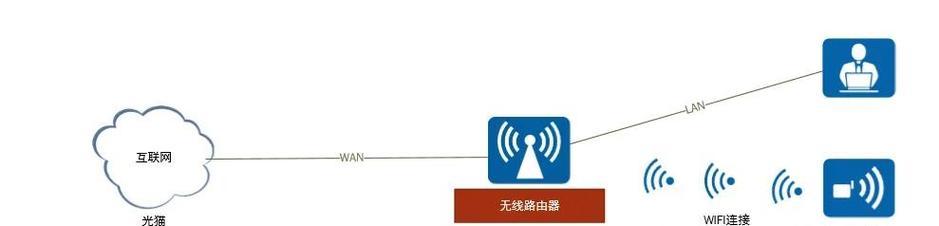
二、华为路由器接入操作步骤
1.连接硬件
需要进行硬件连接,这是接入路由器的第一步。
连接电源:将华为路由器的电源插头插入电源插座,并确保路由器通电正常工作。
连接光猫:使用网线将光猫的LAN口与路由器的WAN口连接起来。此时,路由器上的指示灯会显示连接状态。
2.进入路由器管理界面
硬件连接完成后,接下来是软件设置部分。
打开设备:确保计算机或智能手机连接到了华为路由器发出的WiFi信号,或使用网线直接连接到路由器的LAN口。
访问管理界面:在浏览器地址栏输入路由器的IP地址(通常为192.168.1.1或192.168.0.1),按回车键后,输入管理账号和密码(一般默认为admin/admin,具体请参考路由器说明书)。
3.设置宽带账号
选择上网方式:在管理界面中,通常会提示选择上网方式,选择“PPPoE”。
输入宽带账号和密码:根据页面提示,输入您的宽带账号和密码。
设置网络参数:包括设置路由器的名称、无线密码等。
4.确认并保存设置
确认设置信息:检查所有设置信息是否正确无误。
保存并重启:点击确认或保存按钮,等待路由器重启。
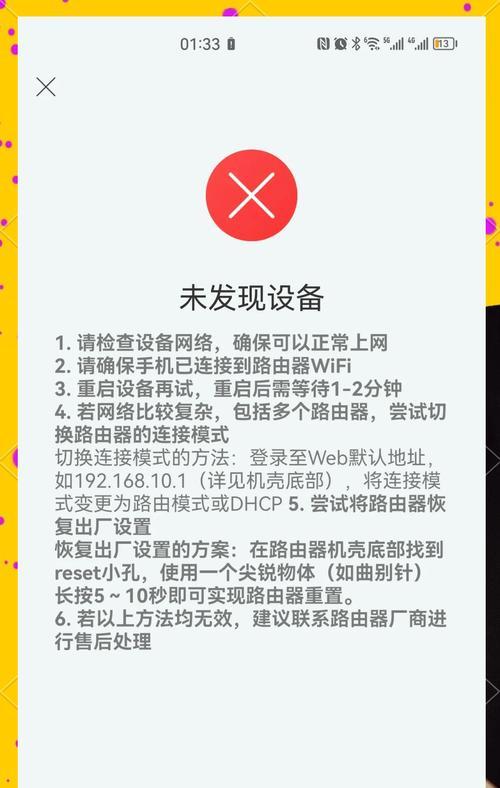
三、接入操作中需要注意的要点
1.路由器固件升级
路由器的固件版本对性能和安全性有很大影响。接入之前,请检查是否有固件更新,并在必要时进行更新。
2.无线网络安全
设置一个强而复杂的无线网络密码,以防未授权用户接入您的网络。
3.防止IP地址冲突
在设置过程中,请确保路由器的IP地址没有与局域网内其他设备发生冲突。
4.定期重启路由器
为了确保路由器运行的稳定性和流畅性,建议定期重启路由器,清除可能积累的临时文件和缓存。
5.路由器散热
确保路由器放置在通风良好的位置,避免因为过热而导致性能下降或故障。
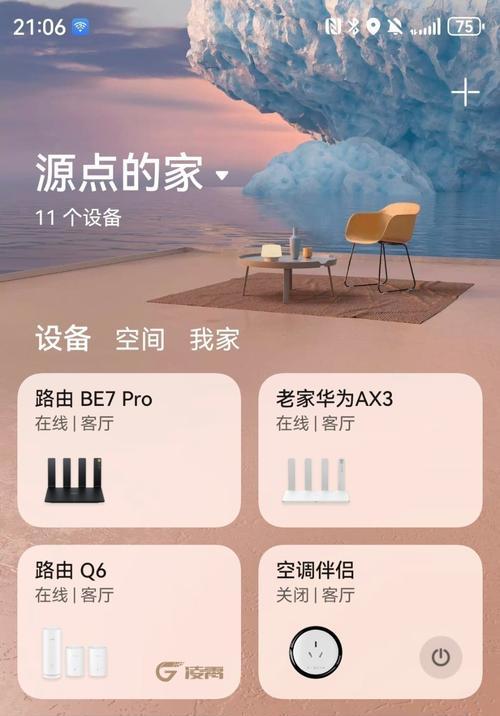
四、常见问题解答
在实际操作中,用户可能会遇到一些问题,例如:
问题1:无法访问管理界面怎么办?
答案:检查电脑的网络设置是否正确,确认网线连接没有问题,重启路由器,然后再次尝试访问管理界面。
问题2:设置无线网络密码时需要注意什么?
答案:建议密码设置为12位以上,并包含大小写字母、数字和特殊字符的组合,以增加破解难度。
五、
通过以上步骤,我们可以完成华为路由器的基本接入操作。在操作过程中,您需要关注硬件连接的正确性、管理界面的设置准确性以及网络安全的保障。只有这样,才能确保您的网络使用既快速又安全。当然,如果在操作中遇到任何问题,不要犹豫,及时查阅相关的用户手册或联系客服支持,他们将为您提供专业的帮助。
标签: #路由器